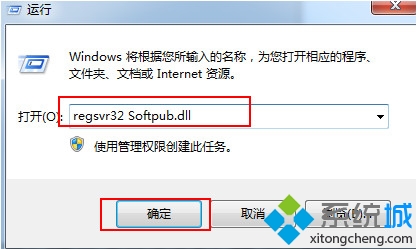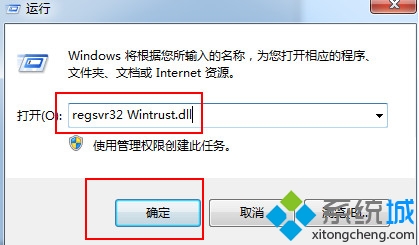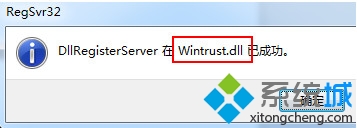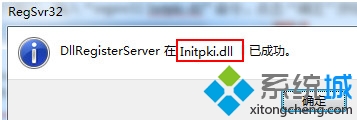深度WIN7出错代码0×80004005处理方法分享
发布时间:2022-05-25 文章来源:xp下载站 浏览: 52
|
Windows 7,中文名称视窗7,是由微软公司(Microsoft)开发的操作系统,内核版本号为Windows NT 6.1。Windows 7可供家庭及商业工作环境:笔记本电脑 、平板电脑 、多媒体中心等使用。和同为NT6成员的Windows Vista一脉相承,Windows 7继承了包括Aero风格等多项功能,并且在此基础上增添了些许功能。 深度WIN7错误代码0×80004005是什么原因?只要电脑一出现问题,就会弹出自己不认的代码或者英文符号,这时的电脑白就不知道怎么办?这时一定希望一个电脑男神出现来英雄救美吧,可是想象归想想,不过其实关于WIN7错误代码0×80004005的方法很简单,别急,下面就让小编给大家讲解一下关于深度WIN7错误代码0×80004005的内容吧。 1、首先使用组合键(win键+r)打开运行窗口,并输入“regsvr32 Softpub.dll”命令,再点击“确定”按钮,如下图所示:
深度WIN7错误代码0×80004005图1 2、之后弹出“DLLRegisterServer在Softpub.dll已成功“提示窗口,点击“确定”按钮继续;
深度WIN7错误代码0×80004005图2 3、重新打开运行窗口,输入“regsvr32 Wintrust.dll”命令,点击“确定”按钮;
深度WIN7错误代码0×80004005图3 4、之后弹出“DLLRegisterServer在Wintrust.dll已成功”提示窗口,点击“确定”按钮继续,如下图所示:
深度WIN7错误代码0×80004005图4 5、再次打开运行窗口,输入“regsvr32 Initpki.dll”命令,点击“确定”按钮;
深度WIN7错误代码0×80004005图5 6、之后弹出“DLLRegisterServer在Initpki.dll已成功”提示窗口,点击“确定”按钮继续;
深度WIN7错误代码0×80004005图6 好了,以上就是关于深度WIN7错误代码0×80004005的全部内容了,小编也相信大家通过上面的内容一定有所了解吧,如果你是一名男同学遇到这样的问题就可以帮自己的女神解决哦,当然如果你是女生你也可以美女救英雄哦,如果有需要的小伙伴记得要赶紧学习,感谢大家一直以来的支持。 Windows 7简化了许多设计,如快速最大化,窗口半屏显示,跳转列表(Jump List),系统故障快速修复等。Windows 7将会让搜索和使用信息更加简单,包括本地、网络和互联网搜索功能,直观的用户体验将更加高级,还会整合自动化应用程序提交和交叉程序数据透明性。 |
相关文章
上一篇:电脑资深玩家教你深度u盘如何安装
下一篇:win7系统重装没声音如何处理